
 it
it  English
English  Español
Español  中國人
中國人  Tiếng Việt
Tiếng Việt  Deutsch
Deutsch  Українська
Українська  Português
Português  Français
Français  भारतीय
भारतीय  Türkçe
Türkçe  한국인
한국인  Gaeilge
Gaeilge  اردو
اردو  Indonesia
Indonesia  Polski
Polski WhatsApp è un'applicazione sociale molto utilizzata per smartphone e PC. Consente agli utenti di inviare messaggi di testo e vocali, immagini e video, nonché di effettuare videochiamate.
Sia la versione mobile che quella desktop di WhatsApp funzionano con server proxy, consentendo agli utenti di aggirare i blocchi regionali e di aggiungere un ulteriore livello di anonimato. I proxy fungono da intermediari tra il dispositivo e i server di WhatsApp. Quando un proxy è impostato correttamente, l'indirizzo IP reale viene sostituito dall'indirizzo IP del server proxy.
Gli sviluppatori dell'applicazione affermano che WhatsApp non supporta l'uso di proxy privati. Gli utenti possono invece utilizzare server proxy pubblici che funzionano sulle porte 80, 443 o 5222. Tuttavia, le connessioni a Internet attraverso queste porte potrebbero non funzionare sempre. Considerando queste limitazioni, è consigliabile configurare un proxy per l'intero sistema piuttosto che specificamente per il traffico WhatsApp. Per istruzioni dettagliate, consultate la guida qui sotto:
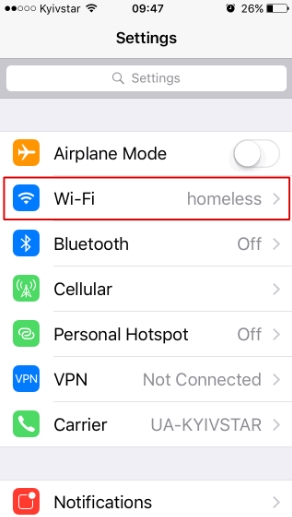
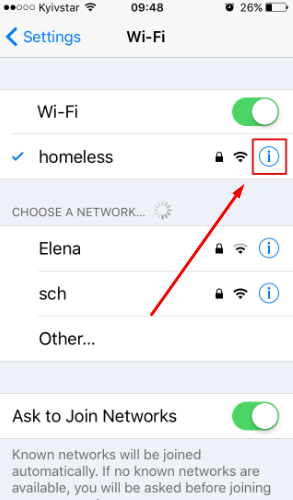
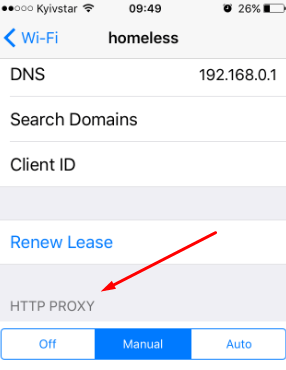 .
.
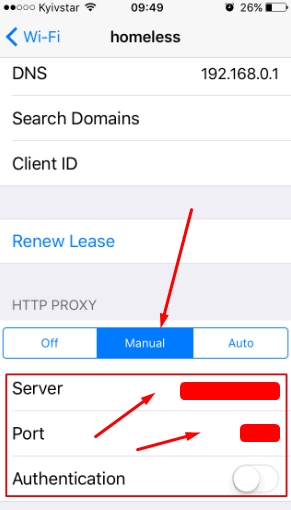
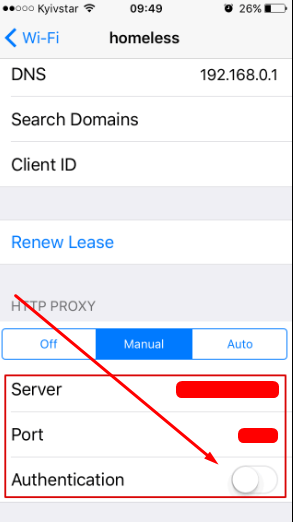
Per verificare che il proxy funzioni, riavviare WhatsApp e provare a scaricare o inviare un file o un messaggio.
Le versioni recenti di WhatsApp offrono opzioni per impostare un server proxy all'interno dell'applicazione, ma la loro efficacia è incerta. In questa guida, configureremo il server proxy a livello di dispositivo Android, consentendo a tutti i browser delle applicazioni, compreso WhatsApp, di utilizzare un proxy privato.
È importante notare che i proxy privati non funzionano quando si è connessi alle reti mobili. È necessario passare a "Wi-Fi". Se intendete utilizzare Internet mobile, prendete in considerazione l'acquisto di proxy mobili specifici per WhatsApp su Android.
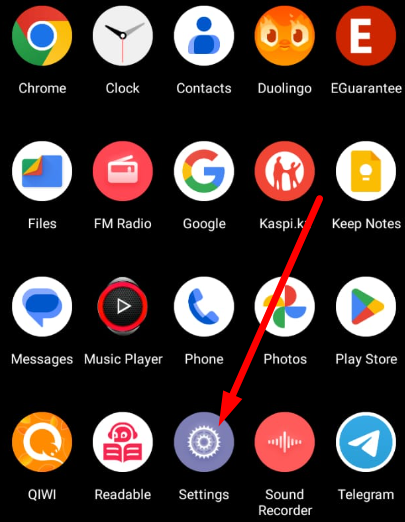
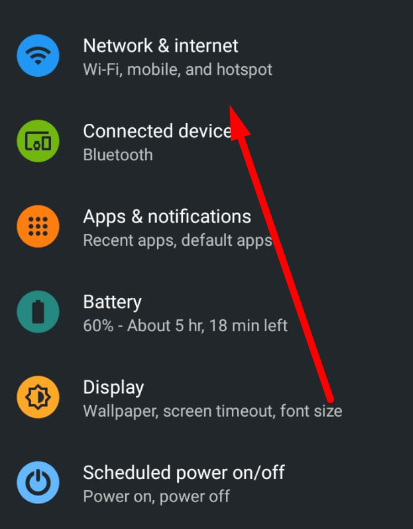
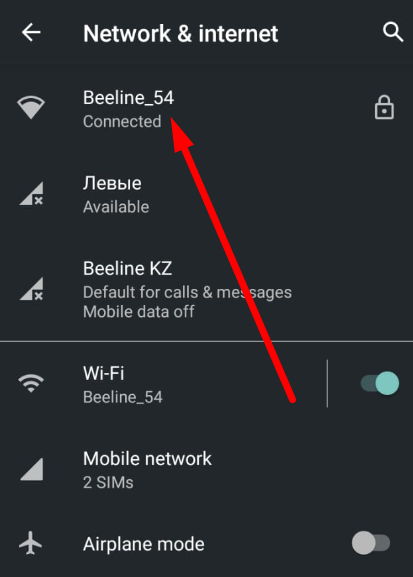
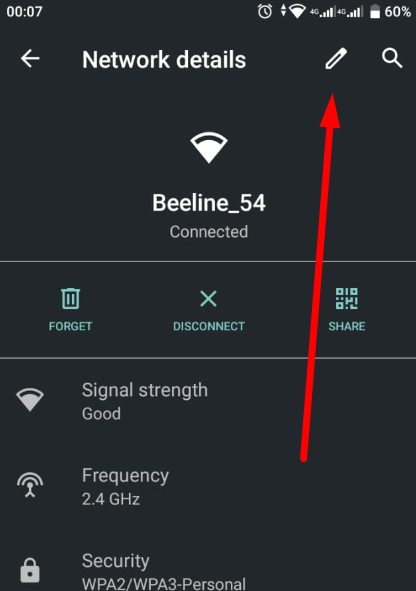
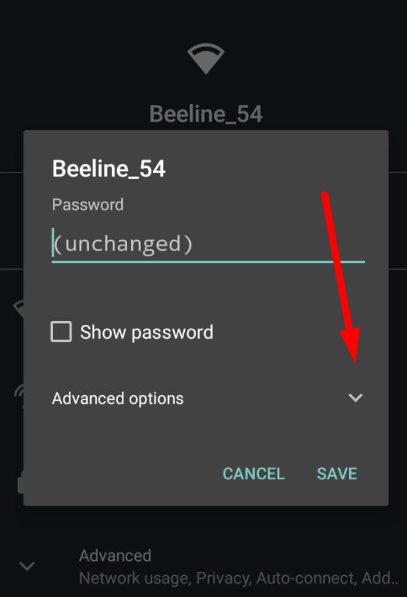
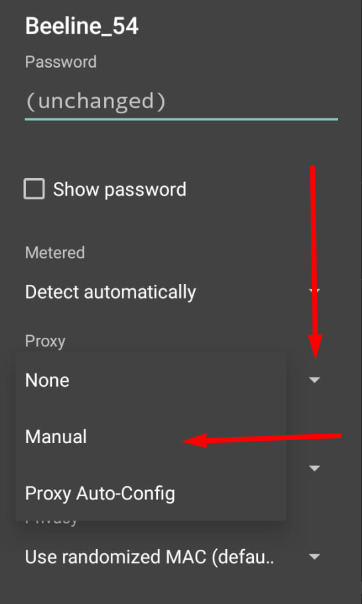 .
.
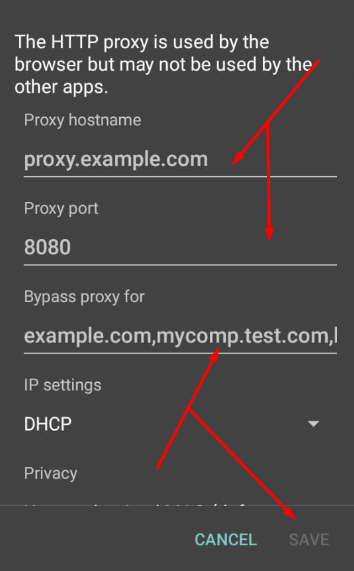
Il vostro traffico internet sarà ora instradato attraverso un IP proxy privato. Per impostare server proxy in WhatsApp con autorizzazione di login e password specificamente per l'applicazione, piuttosto che per l'intero sistema, è possibile utilizzare altre applicazioni come Drony.
Commenti: 0